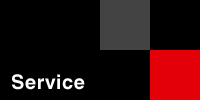

- HOME
- サーバー構築サービス
- resin-2.1.4 (Win32)
resin-2.1.4 (Win32)
ResinもWindows版をインストールすることによって、Windows上でJSP環境を構築することが可能である。Linuxと同じく、cauchoモジュールを組み込むことでApacheにアドオンして動作させることも可能。Tomcatと同じくサービスから起動させることも可能であり、処理速度はTomcatより高速なので、Tomcatで遅いと感じているならこちらを試してみるとよい。ResinもJAVAのコンパイル環境が必要なため、事前にJDKをインストールしておく必要がある。
Resinは非商用利用なら無償で利用できるので、気軽に外部サーバ上でも運用することができる。しかしWindows用はWebサーバ自体セキュリティがUnixよりも貧弱なため、実際にインターネット上でWindows版JSPサーバを公開するのはあまり勧められるものではない。テスト環境としては最適である。
1)JDKがインストールされていなければインストールし、環境変数RESIN_HOMEを設定する。「resin-2.1.4.zip」を解凍し、必要に応じてディレクトリ名を変更する。その後環境変数RESIN_HOMEをインストールディレクトリに設定する。以下は「C:\RESIN」にインストールしたときのautoexec.batの設定。NT系ならシステムのプロパティで変更可。
set RESIN_HOME=C:\RESIN
2)RESINのインストールディレクトリ下の「bin\setup.exe」を実行。mod_cauchoをApacheに組み込む場合はWeb ServerのチェックをApacheに設定し、テキストボックスにはApacheのインストールディレクトリを入力してOKボタンをクリックする(他のWeb Serverにはチェックを入れないこと)。
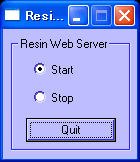
3)「bin\httpd.exe」を実行する。「start」が選択されていればresinが起動しているので、ブラウザ上で「http://localhost:8080/」にアクセスしてホームページが正しく表示されているか、またサンプルが実行できるか確認する。「stop」を選べば停止する。Quitを押せば、Resinが停止してプログラムは終了する。
4)WindowsNTのサービスとして登録・削除するには、コマンドプロンプトから以下のようにオプションをつけて実行する。サービス登録後はnetコマンドで起動・停止が行える。
C> cd \resin\binC> httpd -install (サービスの登録)
C> net start resin (サービスの起動)
C> net stop resin (サービスの停止)
C> httpd -remove (サービスから削除)
5)Apacheにmod_cauchoを組み込む場合は、RESINのインストール先の「libexec\apache-1.3\mod_caucho.dll」をApacheの「modules\」ディレクトリにコピーし、httpd.confを書き換える。ただし(2)でSetupすれば自動的にモジュールがコピーされ、設定ファイルも書き換えられているはずなので、設定項目の足りない部分を手動で記述すればよい。
LoadModule caucho_module modules/mod_caucho.dllAddModule mod_caucho.c
<IfModule mod_caucho.c>
CauchoConfigFile "C:/RESIN/conf/resin.conf"
Alias /images/ "D:/RESIN/doc/images/"
<Location /caucho-status>
SetHandler caucho-status
</Location>
</IfModule>
※特にLoadModuleとAddModuleの位置には注意する。起動時にAddModuleで警告が出る場合、AddModule行を無効にするか、他のLoadModule、AddModuleが書かれている場所に追加するようにする。
6)resinの設定を行う。モジュールを組み込めばWebサーバのポート8080が不要になるので、このポートを塞ぐ設定をする。「conf\resin.conf」で該当行を以下のようにコメント化させる。
><!-- the http port --><!--<http port='8080'/>-->
以下は例として「C:\tmp\」以下のjspまたはxtpファイルをたとえば「http://localhost/tmp/」以下にアクセスさせるような設定。
<web-app id='/tmp' app-dir='C:/tmp'/>7)Resinを起動し、「http://localhost/index.xtp」でアクセスできることを確認する。Netscapeでスタイルシートが404エラーになることがあるので、その場合は正しい場所(Apacheのドキュメントルート以下)に該当ファイルを設置するか、Apache側でAliasを使う等の設定を行えばよい。一時的に回避したければブラウザ側でスタイルシートを無効にしてもよい。
4)WindowsNTのサービスとして登録・削除するには、コマンドプロンプトから以下のようにオプションをつけて実行する。サービス登録後はnetコマンドで起動・停止が行える。
C> cd \resin\binC> httpd -install (サービスの登録)
C> net start resin (サービスの起動)
C> net stop resin (サービスの停止)
C> httpd -remove (サービスから削除)
5)Apacheにmod_cauchoを組み込む場合は、RESINのインストール先の「libexec\apache-1.3\mod_caucho.dll」をApacheの「modules\」ディレクトリにコピーし、httpd.confを書き換える。ただし(2)でSetupすれば自動的にモジュールがコピーされ、設定ファイルも書き換えられているはずなので、設定項目の足りない部分を手動で記述すればよい。
LoadModule caucho_module modules/mod_caucho.dllAddModule mod_caucho.c
<IfModule mod_caucho.c>
CauchoConfigFile "C:/RESIN/conf/resin.conf"
Alias /images/ "D:/RESIN/doc/images/"
<Location /caucho-status>
SetHandler caucho-status
</Location>
</IfModule>
※特にLoadModuleとAddModuleの位置には注意する。起動時にAddModuleで警告が出る場合、AddModule行を無効にするか、他のLoadModule、AddModuleが書かれている場所に追加するようにする
6)resinの設定を行う。モジュールを組み込めばWebサーバのポート8080が不要になるので、このポートを塞ぐ設定をする。「conf\resin.conf」で該当行を以下のようにコメント化させる。
<!-- the http port --><!--<http port='8080'/>-->
以下は例として「C:\tmp\」以下のjspまたはxtpファイルをたとえば「http://localhost/tmp/」以下にアクセスさせるような設定。
<web-app id='/tmp' app-dir='C:/tmp'/>7)Resinを起動し、「http://localhost/index.xtp」でアクセスできることを確認する。Netscapeでスタイルシートが404エラーになることがあるので、その場合は正しい場所(Apacheのドキュメントルート以下)に該当ファイルを設置するか、Apache側でAliasを使う等の設定を行えばよい。一時的に回避したければブラウザ側でスタイルシートを無効にしてもよい。
サンプルスクリプト